

다이렉트 클라우드 기획 연재
제2편 협업에 필수! 공유 폴더를 설정해서 사용해보기
지난편에서는 DirectCloud 서비스 신청 후 사용자 및 그룹을 추가하는 방법에 대해서 안내해 드렸는데요
이번 편에서는 사용자를 추가 후 협업을 위해 꼭 필요한 공유폴더(Shared Box)에 대한 내용과 설정하는 방법에 대해서 안내해 드리겠습니다.
DirectCloud 웹하드에서 고객님들이 가장 많이 사용하고 있는 기능중 하나는
공유폴더 (Shared Box) 입니다.
1. 제일 먼저 협업을 위한 공유폴더를 생성해 주세요.
관리자 페이지의 [공유설정] – [Shared Box 관리] 메뉴를 선택하신 후 공유폴더를 추가해 주세요.
이때 회사 정책에 맞춰 통지 설정, 파일 링크 생성 옵션을 선택하실 수 있습니다.
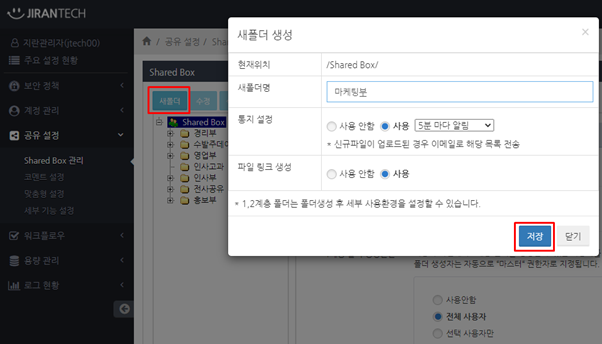
2. 공유폴더에서 협업할 사용자 추가와 권한을 설정해 주세요.
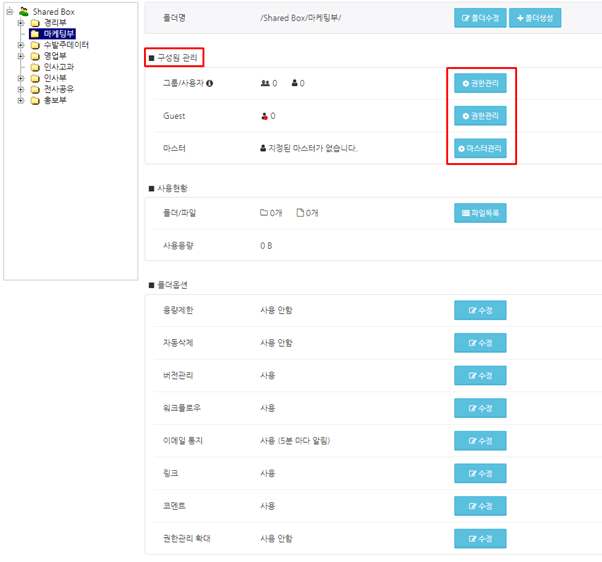
생성한 폴더를 선택하고 ‘구성원 관리’ 를 통해 공유할 그룹/사용자 또는 게스트, 마스터를 설정하실 수 있으며 공유자별로 차등적인 권한을 제공할 수 있습니다.
각 권한별 제공기능은 아래 표와 같습니다.
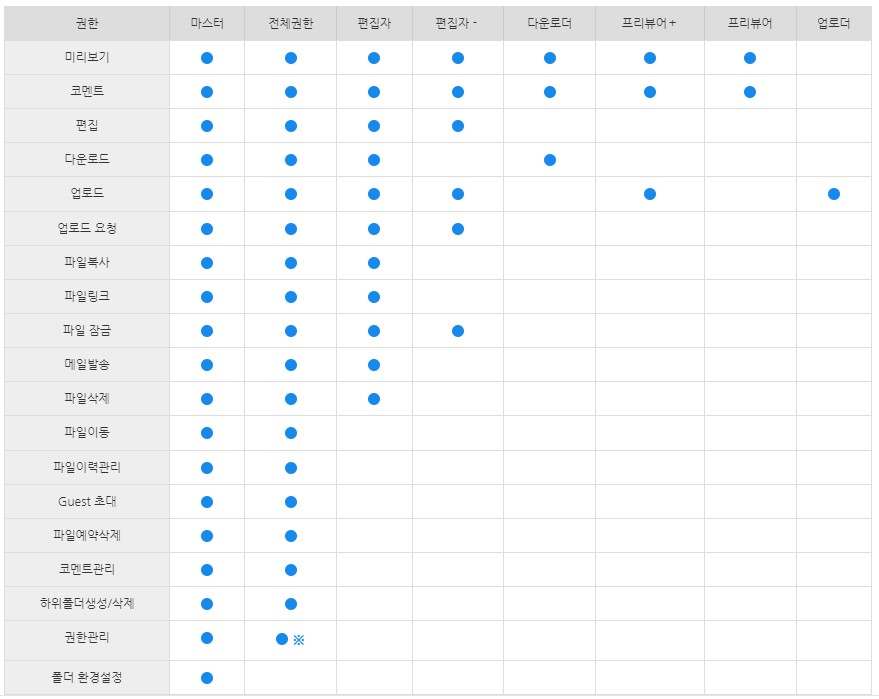
권한관리 버튼을 클릭하시면 아래와 같이 사용자 또는 그룹을 선택하고 권한을 선택한 뒤 추가하시면 됩니다.
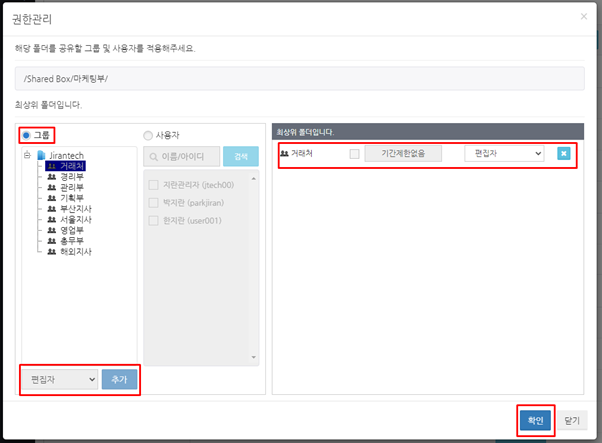
공유설정을 하시면 해당 권한의 사용자 화면에 설정한 폴더가 아래와 같이 바로 표시가 됩니다.
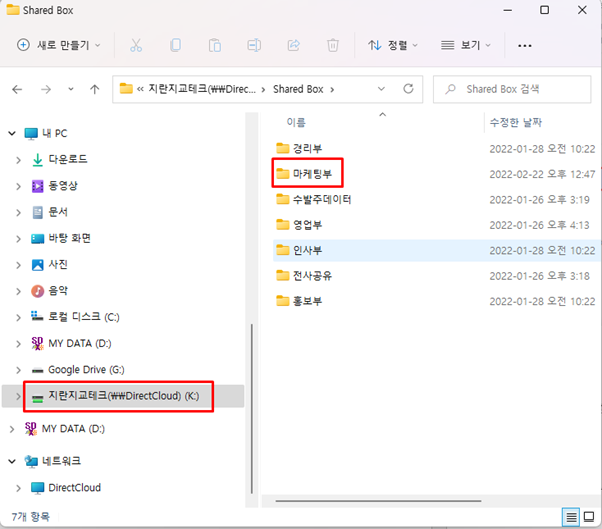
공유폴더를 설정하실 때 협업에 필요한 다양한 옵션을 아래와 같이 제공하고 있어 유용하게 사용하실 수 있습니다.
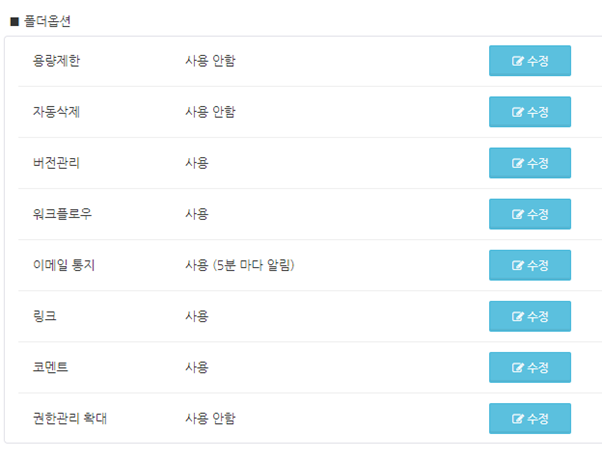
다이렉트클라우드의 공유폴더 (Shared Box) 관련해서 문의사항이 있으시면 늘 친절하게 안내해 드리는 고객센터로 문의주세요
전화: 02-6051-1065
업무의 효율을 높여주는 프리미엄 클라우드 스토리지
Direct Cloud와 함께하세요.
감사합니다.